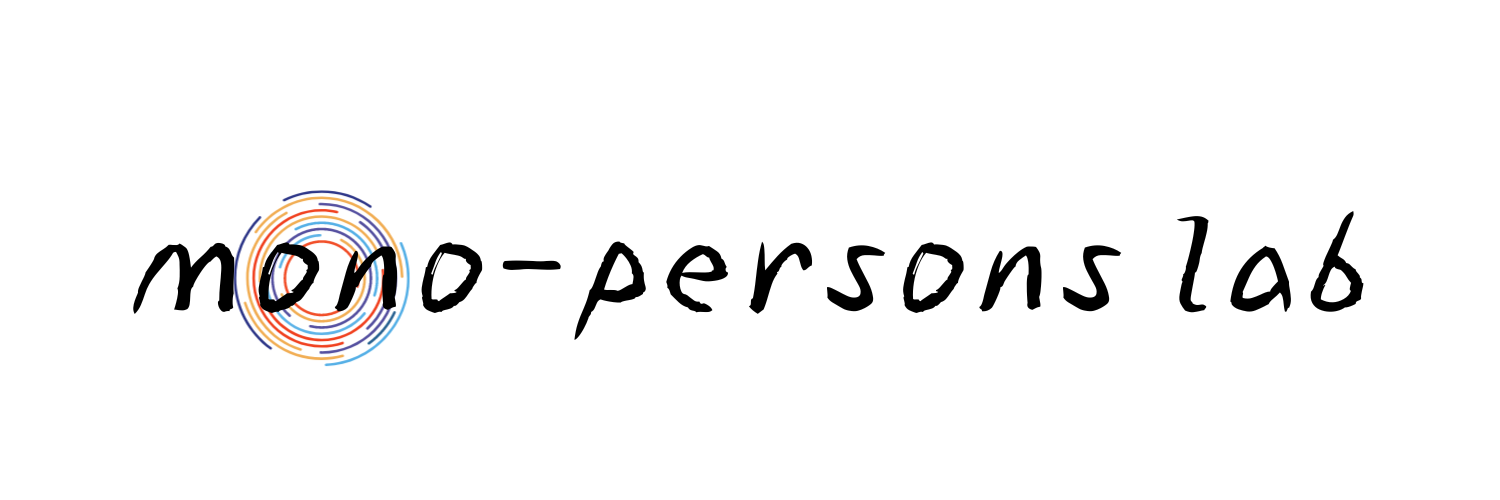アプリ内広告の存在は、スマートフォン利用者にとって日常的な悩みの一つです。特にAndroidやiPhoneユーザーは、ブラウジング中やアプリ使用時に頻繁に広告に遭遇し、その度にストレスを感じていることでしょう。”adguard アプリ内広告 消し方”を検索してこの記事に辿り着いたあなたには、AdGuardを利用して、AndroidやiPhoneでのアプリ内広告ブロック方法を詳しく解説します。AdGuardは、広告が消えないAndroidデバイスや、YouTube、Safari、iPhoneでの広告を効果的にブロックするための強力なツールです。この記事を通じて、AdGuardの設定方法を学び、快適なデジタルライフを手に入れましょう。
この記事で下記のことが理解できます
- AdGuardを使用してアプリ内広告をブロックする具体的な手順。
- AndroidとiPhoneでのAdGuard設定の違いと特徴。
- YouTubeやSafariなど特定のアプリで広告が消えない問題の解決法。
- AdGuardの高度な設定とカスタマイズ方法。
AdGuardでアプリ内広告を消す方法

AdGuardは、ユーザーのオンライン体験を向上させるために開発された広告ブロッカーです。このツールは、ウェブサイトやアプリ内で表示される広告を効果的にブロックし、プライバシー保護とブラウジング速度の向上を実現します。AdGuardを使用することで、邪魔な広告を消し去り、快適なデジタルライフを送ることができます。具体的には、アプリをインストールし、適切な設定を行うことで、多くのアプリ内広告を非表示にすることが可能です。ただし、アプリによってはAdGuardのフィルタリングを回避するものもあるため、完全な広告ブロックを保証するものではありません。それでも、多くのユーザーがAdGuardを利用して快適なブラウジング環境を実現しています。
AdGuardの基本概要と機能
AdGuardは、ウェブサーフィンの邪魔をする広告を取り除くための強力なツールです。このソフトウェアは、ブラウザ拡張機能やスタンドアロンアプリとして利用可能で、PCやスマートフォンなど、さまざまなデバイスで活躍します。AdGuardの魅力は、単なる広告ブロッカーにとどまらない豊富な機能にあります。例えば、追跡防止機能はあなたのオンライン活動を追跡する試みをブロックし、プライバシーを守ります。また、マルウェアやフィッシングサイトのブロック機能により、危険なウェブサイトへのアクセスを未然に防ぎます。
さらに、AdGuardは家族全員のインターネット利用を安全に保つためのペアレンタルコントロール機能も提供しています。そして、ユーザーのニーズに合わせて細かく調整可能なフィルタリングオプションが特徴で、例えば「ソーシャルメディアのウィジェットをブロックする」「特定のウェブサイトだけ広告を許可する」といった設定が可能です。これらの機能を駆使することで、ユーザーはより速く、より安全、そしてより快適なブラウジング体験を実現できます。
以下は、AdGuardでできることを表にまとめたものです。
| 機能 | 説明 |
|---|---|
| 広告ブロック | ウェブページやアプリ内の広告を効果的にブロックします。 |
| トラッキング防止 | ユーザーのオンライン活動を追跡するトラッカーをブロックします。 |
| マルウェア保護 | マルウェアやフィッシングサイトからユーザーを保護します。 |
| HTTPSフィルタリング | 暗号化されたウェブサイト上の広告もブロックします。 |
| ペアレンタルコントロール | 子供のインターネット利用を管理し、不適切なコンテンツをブロックします。 |
| カスタムフィルタリング | ユーザーが独自のフィルタリングルールを作成して適用できます。 |
| 複数デバイス対応 | 複数のデバイスで同時に広告ブロックを利用できます。 |
| ユーザーサポート | 専門のサポートチームが問題解決をサポートします。 |
| コミュニティアクセス | AdGuardコミュニティに参加して知識や経験を共有できます。 |
| VPNサービス | オンラインプライバシーを保護し、地域制限のあるコンテンツへのアクセスが可能です。 |
AdGuardのインストールプロセス
AdGuardのインストールは、簡単で直感的なプロセスです。まずは、AdGuardの公式ウェブサイトにアクセスし、お使いのデバイスに適したバージョンを選んでダウンロードします。ダウンロードしたファイルを開くと、インストールウィザードがガイドとなり、数クリックでセットアップが完了します。インストールが終わると、AdGuardは自動的に動き始め、あなたのブラウジングを守る準備が整います。
AdGuard ー Safariでしっかり広告ブロック
初回起動時には、基本的な設定を行うためのガイドが表示されることがあります。これに従って、あなたの好みに合わせた広告ブロックの強度やプライバシー保護のレベルを設定しましょう。また、AdGuardは定期的にアップデートされるため、常に最新の広告ブロック技術を利用できるのも大きなメリットです。このシンプルなインストールプロセスと定期的なアップデートにより、AdGuardは常に最前線であなたのブラウジングを快適かつ安全に保ちます。
AdGuardの設定手順
以下は、AdGuardの設定を行う際のステップをわかりやすく表にまとめたものです。
| 番号 | ステップ | 説明 |
|---|---|---|
| 1 | アプリのダウンロード | AdGuardの公式ウェブサイトから、デバイスに合ったAdGuardをダウンロードします。 |
| 2 | インストール | ダウンロードしたファイルを開き、指示に従ってAdGuardをインストールします。 |
| 3 | アプリを開く | インストールが完了したら、AdGuardアプリを開きます。 |
| 4 | 基本設定の確認 | アプリを開いたら、初期設定や推奨設定を確認し、必要に応じて変更します。 |
| 5 | HTTPSフィルタリング | HTTPSフィルタリングを有効にして、暗号化されたウェブサイト上の広告もブロックします。 |
| 6 | フィルタリングルールのカスタマイズ | 必要に応じて、フィルタリングルールをカスタマイズします。 |
| 7 | ホワイトリストの設定 | 広告を表示させたいウェブサイトやアプリをホワイトリストに追加します。 |
| 8 | ペアレンタルコントロール | 子供のインターネット利用を安全にするため、ペアレンタルコントロールを設定します。 |
| 9 | アプリ管理 | 特定のアプリに対する広告ブロックの有効/無効を設定します。 |
| 10 | 定期的なアップデート | AdGuardを最新の状態に保つため、定期的にアップデートを行います。 |
| 11 | サポートとコミュニティ | 問題があれば、AdGuardのサポートやコミュニティに相談します。 |
これらのステップを順に行うことで、AdGuardを効果的に設定し、快適なブラウジング体験を実現できます。
AdGuardの設定とカスタマイズ
AdGuardは、あなたのオンライン体験をパーソナライズするための多様な設定とカスタマイズオプションを提供します。基本設定では、広告ブロックのレベルを調整し、サイトごとに異なるフィルタリング強度を設定することができます。プライバシー保護機能では、トラッカーや分析ツールをブロックし、オンラインでの足跡を最小限に抑えることが可能です。また、ユーザーは自分のブラウジング習慣や好みに合わせて、独自のフィルタリングルールを作成し、適用することができます。
特に便利なのがホワイトリスト機能です。これは、信頼するウェブサイトや広告を表示したいアプリを指定し、AdGuardのブロックから除外することができます。また、家族が安全にインターネットを利用できるように、ペアレンタルコントロール機能を使って不適切なコンテンツやサイトへのアクセスを制限することも可能です。これらの設定を通じて、ユーザーは自分だけの快適で安全なブラウジング環境を構築できます。AdGuardの設定は直感的であり、初心者でも簡単にカスタマイズを楽しむことができます。
AdGuard 広告 消えない androidの対処法
AndroidデバイスでAdGuardを使用していても、時には広告が消えないことがあります。このような場合、まず確認するべきはAdGuardが最新バージョンであるかどうかです。アプリを最新状態に保つことで、新しい広告技術に対応したフィルタリングルールを利用できます。次に、フィルタリングルールが適切に設定されているかを確認し、特定のサイトやアプリに対するカスタマイズが必要な場合は、それを行います。
特定のアプリやウェブサイトで広告がブロックされない場合、それらをホワイトリストに追加していないか確認しましょう。ホワイトリストに追加されている場合は、AdGuardはそのサイトの広告をブロックしません。また、AdGuardの高度な設定を利用して、HTTPSフィルタリングを有効にすることで、暗号化されたウェブサイト上の広告もブロックできるようになります。それでも問題が解決しない場合は、AdGuardのサポートフォーラムやコミュニティに参加し、他のユーザーや開発者からのアドバイスを求めることができます。多くの場合、これらの対処法によって広告が消えない問題は解決されます。
- AdGuardが最新バージョンであることを確認する。
- フィルタリングルールが適切に設定されているか確認する。
- 必要に応じて特定のサイトやアプリに対するフィルタリングルールをカスタマイズする。
- 特定のアプリやウェブサイトがホワイトリストに追加されていないか確認する。
- HTTPSフィルタリングを有効にして暗号化されたウェブサイト上の広告もブロックする。
- 問題が解決しない場合はAdGuardのサポートフォーラムやコミュニティに参加しアドバイスを求める。
AdGuard アプリ内広告 androidの設定
Androidデバイスでアプリ内広告をブロックするためのAdGuardの設定は、細かくカスタマイズ可能です。インストール後、まずは「フィルタリング設定」にアクセスし、あなたのデバイスや使用状況に合わせたルールを選択しましょう。例えば、ゲームやニュースアプリなど、特定のアプリでの広告をブロックしたい場合は、アプリ管理セクションでそれらを指定できます。さらに、HTTPSフィルタリングを有効にすることで、暗号化されたサイトやアプリ上の広告もブロック可能になります。これは、特にプライバシーを重視するユーザーにとって重要な機能です。
AdGuard androidの設定手順
以下は、AndroidデバイスでAdGuardを使用してアプリ内広告をブロックするための設定手順を表にまとめたものです。
| 番号 | ステップ | 説明 |
|---|---|---|
| 1 | AdGuardダウンロード | AdGuardの公式ウェブサイトからAndroid版をダウンロードします。 |
| 2 | アプリインストール | ダウンロードしたファイルを開き、指示に従ってアプリをインストールします。 |
| 3 | アプリを開く | インストールが完了したら、AdGuardアプリを開きます。 |
| 4 | 基本設定を行う | アプリを開いたら、基本設定を確認し、必要に応じて変更します。 |
| 5 | HTTPSフィルタリング有効化 | 暗号化された通信でも広告をブロックするため、HTTPSフィルタリングを有効にします。 |
| 6 | アプリ管理設定 | 特定のアプリに対する広告ブロックを有効または無効にします。 |
| 7 | フィルタリングルール調整 | 必要に応じてフィルタリングルールをカスタマイズし、細かい設定を行います。 |
| 8 | ホワイトリスト設定 | 広告を表示させたいアプリやウェブサイトをホワイトリストに追加します。 |
| 9 | 定期的なアップデート | AdGuardを最新の状態に保つため、アプリのアップデートを定期的に行います。 |
| 10 | サポートやコミュニティ活用 | 問題があれば、AdGuardのサポートやコミュニティに相談します。 |
これらのステップに従って設定を行うことで、Androidデバイス上のアプリ内広告を効果的にブロックし、快適な使用体験を実現できます。
また、ユーザーは自分の好みに合わせて、広告を完全にブロックするか、あるいは非侵入的な広告のみを許可するかを選択できます。このように、AdGuardは高度なカスタマイズを可能とし、ユーザー一人ひとりのニーズに合わせた広告ブロック体験を提供します。これらの設定を適切に行うことで、Androidデバイス上でのアプリ内広告を効果的にブロックし、より快適なデジタルライフを実現できます。
アプリ内広告ブロック iphoneの方法
iPhoneユーザーがアプリ内広告をブロックするためには、AdGuardが一つの強力な選択肢です。まず、App StoreからAdGuardをダウンロードし、アプリをインストールします。インストールが完了したら、AdGuardを開いて基本設定を行います。特に、Safariのコンテンツブロッカーを有効にすることは、ブラウザ内での広告を効果的にブロックするために重要です。これにより、Safariを使用している際の広告が大幅に減少します。
さらに、AdGuardの高度な設定を利用することで、アプリ内広告のブロックをカスタマイズできます。ユーザーは、特定のアプリやウェブサイトに対するフィルタリングルールを細かく設定し、自分のブラウジング習慣に合わせた広告ブロックを実現できます。また、AdGuardは定期的にフィルタリングルールを更新し、新しい広告技術に対応するため、アプリを常に最新の状態に保つことが重要です。これらの設定を適切に行うことで、iPhoneユーザーはアプリ内広告を効果的にブロックし、快適なモバイルライフを楽しむことができます。
AdGuard androidの設定手順
以下は、iPhoneデバイスでAdGuardを使用してアプリ内広告をブロックするための設定手順を表にまとめたものです。
| 番号 | ステップ | 説明 |
|---|---|---|
| 1 | AdGuardダウンロード | App StoreからiPhone版AdGuardをダウンロードします。 |
| 2 | アプリインストール | ダウンロードしたAdGuardアプリをインストールします。 |
| 3 | アプリを開く | インストールが完了したら、AdGuardアプリを開きます。 |
| 4 | 基本設定を行う | アプリを開いたら、初期設定を確認し、必要に応じて変更します。 |
| 5 | Safariコンテンツブロッカー有効化 | iPhoneの設定でSafariのコンテンツブロッカーを有効にし、AdGuardを選択します。 |
| 6 | フィルタリングルール調整 | 必要に応じてフィルタリングルールをカスタマイズし、細かい設定を行います。 |
| 7 | ホワイトリスト設定 | 広告を表示させたいウェブサイトをホワイトリストに追加します。 |
| 8 | 高度な設定の利用 | 必要に応じて、AdGuardの高度な設定を利用してさらに細かくカスタマイズします。 |
| 9 | 定期的なアップデート | AdGuardを最新の状態に保つため、アプリのアップデートを定期的に行います。 |
| 10 | サポートやコミュニティ活用 | 問題があれば、AdGuardのサポートやコミュニティに相談します。 |
これらのステップに従って設定を行うことで、iPhoneデバイス上のアプリ内広告を効果的にブロックし、快適なモバイル体験を実現できます。
AdGuard 広告 消えない youtubeの解決策
YouTube上の広告は、特に頻繁にコンテンツを消費するユーザーにとっては大きな悩みの種です。AdGuardを使用しても完全にブロックできない場合、いくつかの対策を講じることが推奨されます。まず、AdGuardが最新の状態であることを確認し、アプリのアップデートを常に行ってください。新しいバージョンには、最新の広告技術に対応するための改善が含まれていることが多いです。
次に、AdGuardの「拡張フィルタリング」機能を有効にすることで、より洗練された広告ブロックが可能になります。この機能は、広告のロードを阻止するだけでなく、ページ上での広告要素の隠蔽も行います。また、AdGuardコミュニティによって提供されるカスタムフィルタリングルールを利用することで、YouTube特有の広告に対応することも可能です。これらのルールは、特定の広告形式や配信方法に特化しており、ユーザーが自分のニーズに合わせて追加することができます。
これらの解決策を適用することで、YouTubeでの視聴体験は大幅に改善され、中断されることなくコンテンツを楽しむことができるようになります。AdGuardを最大限に活用し、ストレスフリーなオンライン体験を実現しましょう。
AdGuardのVPNプロファイル設定
AdGuardのVPNプロファイル設定は、ユーザーがオンラインでの自由とプライバシーを確保するための重要なステップです。このプロセスは、AdGuard VPNアプリをダウンロードし、インストールすることから始まります。インストールが完了したら、アプリを開き、新規アカウントを作成してログインします。次に、利用可能なVPNサーバーのリストから、接続したいサーバーの場所を選択します。AdGuard VPNは、ユーザーが世界中のさまざまな地域からサーバーを選択できるように、多数のサーバー位置を提供しています。
AdGuard VPNを使用することで、ユーザーはデータを暗号化し、オンラインでの身元を隠すことができます。これにより、ISPや潜在的なハッカーからの監視を回避し、安全なブラウジングを保証します。さらに、AdGuard VPNは広告ブロッキング機能と組み合わせて使用することで、追跡や広告からの保護を強化し、快適なブラウジング体験を提供します。これらの設定を適切に行うことで、ユーザーは自由で安全なインターネットアクセスを享受し、地域制限を超えたコンテンツへのアクセスを実現できます。
AdGuardで広告を効果的にブロックする

AdGuardを使用して広告を効果的にブロックするためには、いくつかのポイントを押さえることが重要です。まず、AdGuardを最新の状態に保ち、定期的にアップデートを行うことで、新しい広告技術やトラッキング手法に対応することができます。次に、AdGuardのフィルタリング設定を適切に調整し、必要に応じてカスタムフィルタを追加することで、より高度な広告ブロックを実現します。また、HTTPSフィルタリングを有効にすることで、暗号化された通信でも広告をブロックすることが可能になります。さらに、AdGuardのユーザーコミュニティやフォーラムを活用し、他のユーザーと情報を共有することで、効果的な広告ブロック方法を学ぶことができます。これらの方法を適用することで、ユーザーは快適なブラウジング環境を実現し、広告に邪魔されることなくインターネットを楽しむことができます。
AdGuard 広告 消えない safariの対応策
SafariでAdGuardを利用していても広告が消えない場合、いくつかの具体的な対応策があります。まず、AdGuardが最新状態であることを確認し、利用可能なアップデートを適用してください。これにより、新しい広告技術や修正されたバグに対応することができます。次に、Safariの設定にアクセスし、コンテンツブロッカーが有効になっていることを確認します。これは、Safari内でAdGuardが正しく機能するための重要なステップです。
さらに、AdGuardのフィルタリング設定を見直し、特定のサイトに対するフィルタリングルールを調整することも有効です。例えば、広告が表示されるサイトをホワイトリストから削除する、または特定の広告タイプに対応するフィルタを追加するなどの対策が考えられます。それでも問題が解決しない場合は、AdGuardのサポートチームやコミュニティフォーラムで助けを求めることができます。これらのコミュニティは、類似の問題を経験した他のユーザーの知見を共有しており、有効な解決策を見つける手助けとなります。
AdGuard 広告 消えない iphoneの解決方法
iPhoneでAdGuardを使用しているにも関わらず広告が消えない場合、いくつかの具体的な解決策を試すことができます。まず、AdGuardアプリが最新のバージョンであることを確認し、アップデートを行ってください。これにより、新しい広告形式やトラッキング手法に対応する最新のフィルタリングルールを利用できるようになります。次に、iPhoneの設定でAdGuardがコンテンツブロッカーとして正しく機能しているかを確認し、必要に応じて設定を調整します。
AdGuardアプリ内で、フィルタリング設定を見直し、特定の広告やトラッキングをブロックするためのカスタムフィルタを追加することも有効です。また、特定のアプリやウェブサイトで広告が表示され続ける場合は、それらを個別に管理し、フィルタリングの例外設定を行うことができます。これらの手順を適切に実行することで、iPhone上での広告を効果的にブロックし、より快適なモバイル体験を実現できます。また、AdGuardのサポートチームやコミュニティフォーラムは、問題解決のための追加的なリソースとして利用できます。
AdGuardのフィルタリングルールの理解
AdGuardのフィルタリングルールは、ユーザーがオンラインで遭遇する広告やトラッキングを管理するための中核的な機能です。これらのルールは、ウェブページ上の特定の要素や振る舞いを識別し、それらをブロックまたは修正するための指示を含んでいます。ユーザーは、AdGuardの設定メニューからこれらのルールをカスタマイズし、自分のニーズに合わせてブラウジング体験を最適化することができます。例えば、特定のウェブサイトでの広告表示を許可したり、特定の広告カテゴリを一律にブロックしたりすることが可能です。
AdGuardは、ユーザーが直面する可能性のあるさまざまな広告やトラッキングシナリオに対応するため、多様なフィルタリストを提供しています。これらには、一般的な広告ブロック、ソーシャルメディア関連、プライバシー保護、特定の言語や地域向けのフィルタなどが含まれます。ユーザーはこれらのフィルタを組み合わせて使用することで、自分にとって不快または不要なコンテンツを効果的に排除し、快適で安全なオンライン体験を実現できます。また、AdGuardのコミュニティは、新しい広告やトラッキング手法に対応するためのカスタムフィルタリングルールを共有しており、ユーザーはこれらを利用して、アプリの保護機能をさらに強化することができます。
AdGuardの高度な設定モード
AdGuardの高度な設定モードは、ユーザーが自分のオンライン体験を細かくコントロールするための強力な機能を提供します。このモードでは、ユーザーはフィルタリングルールを作成、編集し、特定のウェブサイトやアプリに対する例外ルールを設定できます。これにより、一般的な広告ブロック設定ではカバーできない特殊なケースに対応することが可能になります。また、ネットワーク設定の調整機能を利用することで、ユーザーは自分のデバイスのインターネット接続を最適化し、より高速で安全なブラウジングを実現できます。
高度な設定モードでは、ユーザーは広告ブロックの強度を調整したり、特定の広告タイプやトラッキングメソッドをターゲットにしたりすることができます。これにより、ユーザーは自分のブラウジング環境を完全にカスタマイズし、望まないコンテンツから自由になることができます。ただし、高度な設定は複雑であり、誤った設定はブラウジング体験に悪影響を及ぼす可能性があるため、慎重に操作する必要があります。AdGuardは、これらの高度な設定を利用するためのガイドやサポートを提供しており、ユーザーが安心してカスタマイズを楽しむことができます。
AdGuard DNSの利用とメリット
AdGuard DNSは、DNSレベルでのフィルタリングを提供し、広告やトラッキング、マルウェアサイトをブロックすることで、ユーザーのオンライン体験を向上させるサービスです。このサービスを利用することで、ユーザーはデバイス全体で広告やトラッキングをブロックし、ブラウジング速度を向上させ、プライバシーを保護することができます。AdGuard DNSの設定は簡単で、ユーザーは自分のデバイスのDNS設定をAdGuardのサーバーに変更するだけで、すぐにサービスを利用開始できます。
AdGuard DNSの利用には、ブラウザ外のアプリ内広告もブロックできるというメリットがあります。これにより、ユーザーはアプリ使用時にも広告に邪魔されることなく、スムーズな体験を享受できます。また、DNSレベルでのフィルタリングは、デバイスのリソースを節約し、ブラウジング速度を向上させる効果もあります。さらに、AdGuard DNSはユーザーのオンライン活動を暗号化し、プライバシーを保護することで、安全なインターネット環境を提供します。これらのメリットにより、AdGuard DNSは、広告やトラッキングのない快適なインターネット環境を求めるユーザーにとって、理想的な選択肢となります。
AdGuardのプレミアム機能とその価値
AdGuardのプレミアム版は、オンライン体験をさらに向上させるための拡張機能を提供します。無料版に比べて、プレミアム版はより広範なフィルタリングオプション、高度なカスタマイズ機能、そして複数デバイスでの同時利用が可能です。これにより、家族全員のデバイスを一つのアカウントで保護することができます。また、プレミアム版では、新しい広告ブロック技術やプライバシー保護機能へのアクセスが早くなり、優先的なカスタマーサポートを受けられます。
特に注目すべきは、プレミアム版の高度なフィルタリングルールです。これにより、ユーザーは広告ブロックの精度を細かく調整し、望まないコンテンツをより効果的に排除できます。さらに、安全なブラウジング機能は、マルウェアやフィッシングサイトからユーザーを保護し、安心してインターネットを利用できるようにします。これらのプレミアム機能は、サブスクリプションベースで提供され、ユーザーは自分のニーズに合わせてプランを選択できます。これらの機能により、プレミアム版は、より快適で安全なブラウジング体験を求めるユーザーにとって、大きな価値を提供します。
AdGuardのアンインストールと再設定
AdGuardをアンインストールする必要が生じた場合、または新しいデバイスに移行する際に再設定が必要な場合、そのプロセスは簡単かつ迅速です。アンインストールは、デバイスの設定メニューからアプリケーションを選択し、アンインストールオプションを実行することで行えます。新しいデバイスへの再設定の際には、AdGuardの設定バックアップ機能を利用することで、以前の設定を簡単に復元できます。これにより、新しいデバイスでも同じカスタマイズされたブロッキング体験を継続できます。
また、AdGuardはユーザーが設定を簡単に管理できるように設計されており、特定の設定やフィルタリングルールを簡単に変更できます。これにより、ユーザーは新しいデバイスや異なる環境に応じて、AdGuardを柔軟に調整することができます。さらに、AdGuardのサポートチームは、アンインストールや再設定に関する質問や問題に対して、迅速かつ専門的なサポートを提供します。これらの機能とサポートにより、AdGuardはユーザーが簡単に管理し、最適なオンライン体験を維持できるようになっています。
AdGuardのユーザーレビューと評価
AdGuardは、その優れた広告ブロッキング機能で世界中のユーザーから高い評価を受けています。ユーザーレビューを深堀りすると、特にその効率的な広告除去能力、直感的なユーザーインターフェース、そして幅広いカスタマイズオプションが称賛されています。ユーザーは、ウェブサイトの読み込み速度の向上、プライバシー保護の強化、そして全般的なブラウジング体験の改善を体験しています。さらに、AdGuardは定期的なアップデートを通じて新しい広告技術に対応し、ユーザーのニーズに応え続けています。
一方で、特定のサイトやアプリでフィルタリングがうまく機能しないという報告や、高度な設定が初心者にはやや複雑であるという意見もあります。AdGuardチームはこれらのフィードバックを真摯に受け止め、製品の改善に努めています。全体的に、AdGuardはその包括的な機能とユーザーサポートにより、広告ブロックソフトウェアの中でも特に信頼されている選択肢となっています。
AdGuardのサポートとコミュニティ
AdGuardは、充実したサポート体制と活発なコミュニティを持っています。公式ウェブサイトでは、FAQ、ユーザーガイド、トラブルシューティングの情報が豊富に提供されており、ユーザーは自分で問題を解決するための情報を簡単に見つけることができます。また、サポートチームには、メールやフォーラムを通じて直接問い合わせることも可能です。AdGuardのコミュニティは、ユーザー同士が知識や経験を共有し、お互いにサポートし合う場となっており、新しいフィルタリングルールの共有や、特定の問題に対する解決策の提案などが行われています。このようなサポートとコミュニティの存在は、AdGuardを使い続ける上で大きな安心感となります。
以上が、AdGuardを使用する際の各種設定、機能、そしてユーザー体験に関する詳細な解説です。AdGuardは、その多機能性とユーザーフレンドリーな設計で、世界中の多くのユーザーに愛用されています。広告ブロックだけでなく、プライバシー保護やブラウジング速度の向上など、インターネット利用の質を高めるための多くの機能を提供しています。この記事が、AdGuardをより深く理解し、最大限に活用するための参考になれば幸いです。
AdGuardでアプリ内広告を消す方法 まとめ
- AdGuardはアプリ内広告をブロックするための効果的なツールである
- AdGuardをダウンロードし、インストールすることから始める
- アプリを開き、基本設定を行う
- HTTPSフィルタリングを有効にして暗号化された通信でも広告をブロックする
- アプリ管理機能を使って特定のアプリに対する広告ブロックをカスタマイズする
- フィルタリングルールを適切に設定し、カスタムフィルタを追加することが可能
- ホワイトリスト機能を利用して広告を表示させたいサイトやアプリを指定する
- 定期的にアプリをアップデートし最新の広告ブロック技術を利用する
- AdGuardの高度な設定を利用してより細かいブロック設定を行う
- トラブルがあればAdGuardのサポートやコミュニティに相談する
- プレミアム機能を利用することでさらに多くのオプションとサポートを得る
- AdGuard DNSを設定してデバイス全体で広告をブロックする